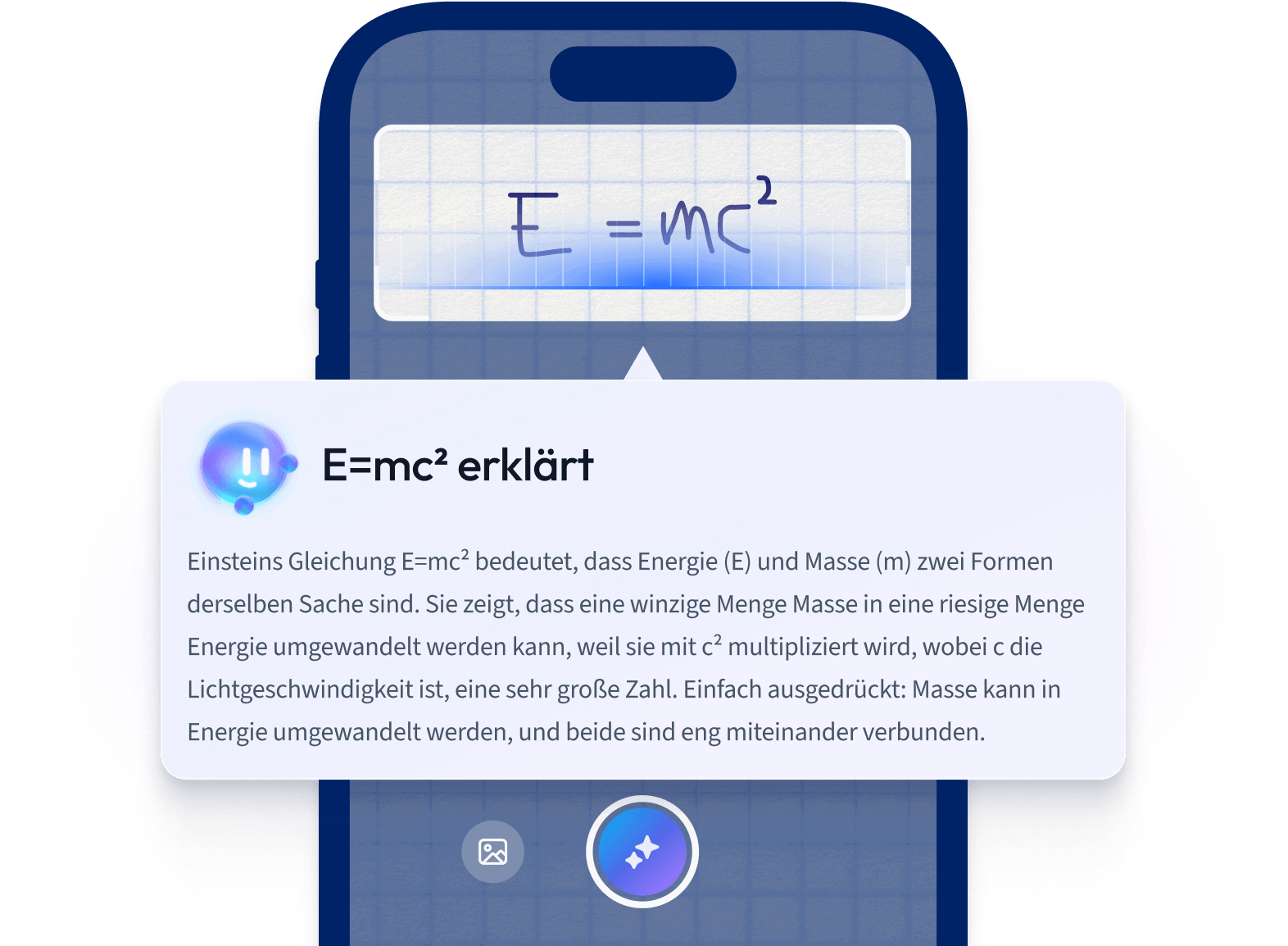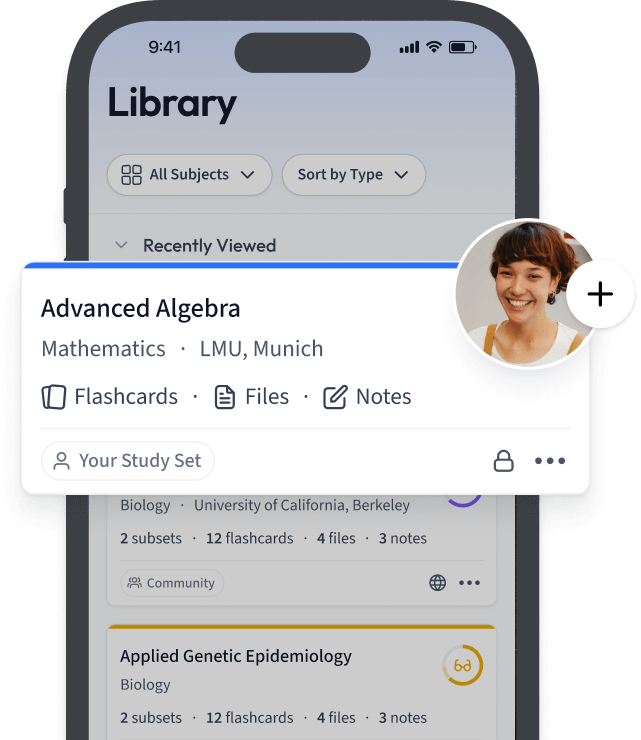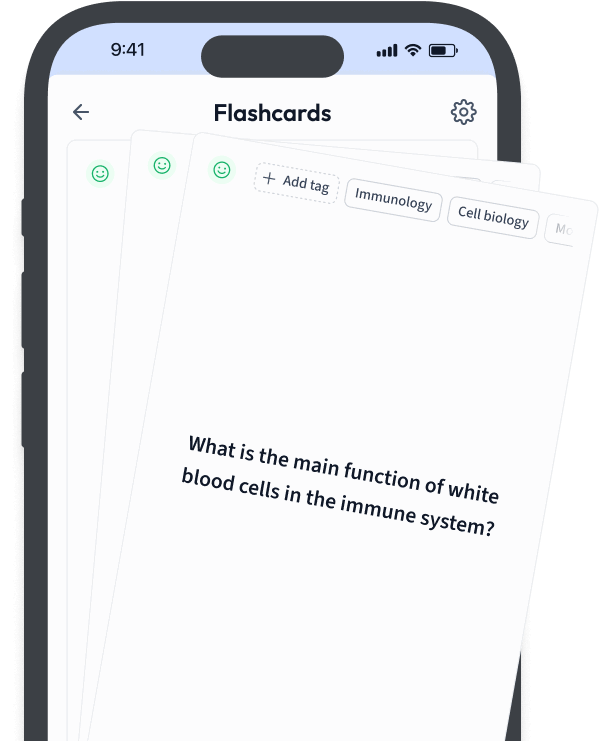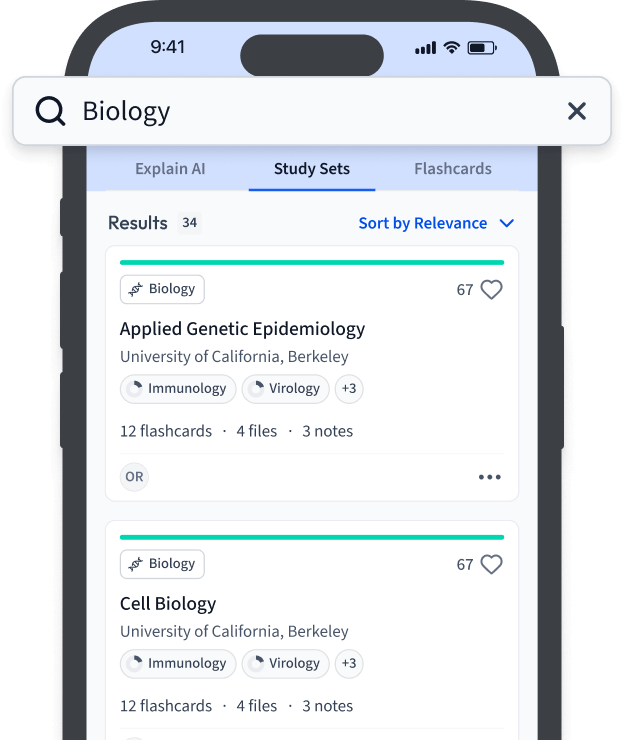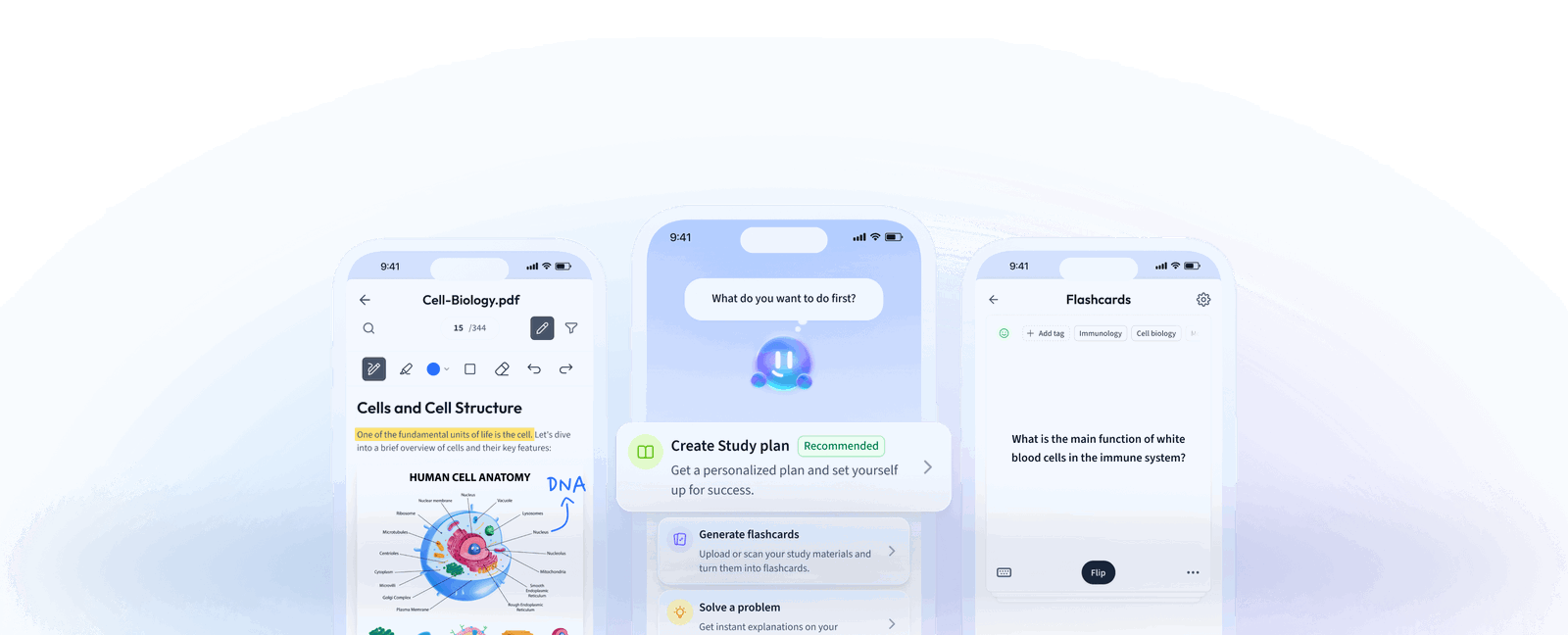Danke für Ihr Interesse an den Lernpräferenzen!
Danke für dein Interesse an verschiedenen Lernmethoden! Welche Methode bevorzugst du? (z. B. „Audio“, „Video“, „Text“, „Keine Präferenz“) (optional)
Feedback sendenRemotezugriff Definition und Beispiele
Remotezugriff ist die Fähigkeit, auf ein Computersystem oder Netzwerk von einem entfernten Ort aus zuzugreifen. Diese Technologie ermöglicht es Nutzern, ihre Daten und Anwendungen zu erreichen, ohne physisch anwesend sein zu müssen. In der modernen IT-Ausbildung ist der Remotezugriff ein wichtiges Konzept, das sowohl im Studium als auch in der Praxis vielfach Anwendung findet.
Was ist Remotezugriff?
Unter Remotezugriff versteht man den Zugang zu Computerdaten und -ressourcen von einem entfernten Ort aus. Dieser Zugriff erfolgt in der Regel über das Internet oder ein privates Netzwerk.
Remotezugriffstechnologien nutzen Protokolle wie Remote Desktop Protocol (RDP), Virtual Network Computing (VNC) oder Secure Shell (SSH), um Verbindungen herzustellen. Diese ermöglichen beispielsweise Administratoren, Probleme auf einem Server zu beheben, ohne direkt vor Ort sein zu müssen. Um den Sicherheitsaspekt zu gewährleisten, werden Daten dabei oft verschlüsselt. Nutzer authentifizieren sich über Passwörter oder andere Authentifizierungsformen, um unbefugten Zugriff zu verhindern.Einige Anwendungsgebiete des Remotezugriffs sind:
- Fernwartung von IT-Systemen
- Home-Office und mobiles Arbeiten
- Bereitstellung von Schulungsressourcen
- Zugriff auf Cloud-Dienste und Server
Ein praktisches Beispiel für Remotezugriff ist die Verwendung von TeamViewer, einer Software, die es ermöglicht, den Bildschirm eines anderen Rechners zu sehen und zu steuern. Dies ist besonders nützlich für Techniker, die Supportaufgaben aus der Ferne erledigen müssen. Dabei wird eine Verbindung über das Internet hergestellt, die jedoch durch Verschlüsselung gesichert ist.
Der Remotezugriff revolutionierte viele Arbeitsmärkte. In Bereichen wie Medizin, IT-Support und Bildung hat er weitreichende Veränderungen bewirkt. Telemedizin ermöglicht es Ärzten, Diagnosen aus der Ferne zu stellen, während IT-Fachkräfte weltweit verteilter Mainframes betreuen können. Auch im Bildungssektor bringt der Remotezugriff erhebliche Vorteile mit sich. Schulen und Universitäten können Online-Ressourcen bereitstellen und so sowohl Lehrenden als auch Lernenden größere Flexibilität bieten.
Bei der Nutzung von Remote-Desktop-Programmen ist es essenziell, regelmäßig Software-Updates durchzuführen, um Sicherheitslücken zu schließen und die Integrität der Verbindung zu gewährleisten.
Remotezugriff Einfach Erklärt für Schüler
Remotezugriff stellt ein wichtiges Konzept in der IT dar, das Dir Zugang zu Computersystemen von überall auf der Welt ermöglicht. In einer zunehmend vernetzten Welt ist dieses Wissen unerlässlich, vor allem in der Ausbildung im IT-Bereich, wo Flexibilität und digitale Kompetenzen gefragt sind.
Grundlagen des Remotezugriffs
Beim Remotezugriff verbindest Du Dich mit einem entfernten Computer oder Netzwerk, um Daten zu bearbeiten oder Programme auszuführen, ohne vor Ort zu sein. Dies geschieht meist über das Internet. Einige der am häufigsten verwendeten Technologien in diesem Bereich sind:
- Remote Desktop Protocol (RDP) - für den Zugriff auf Windows-Computer
- Secure Shell (SSH) - ermöglicht sichere Verbindungen zu Servern
- Virtual Network Computing (VNC) - plattformunabhängige Fernsteuerung
Wusstest Du, dass Remotezugriff auch bei Videospielen verwendet wird, um von einem anderen Gerät aus zu spielen?
Remotezugriff: Der Prozess des Anbindens an Computersysteme oder Netzwerke von einer entfernten Position, in der Regel über das Internet.
Stell Dir vor, Du sitzt zu Hause und möchtest auf die Dateien zugreifen, die auf dem Schulrechner gespeichert sind. Durch Remotezugriff kannst Du Dich mit dem Schulcomputer verbinden und Deine Materialien bearbeiten, als ob Du direkt dort wärst.
Die Implementierung des Remotezugriffs ist besonders für Unternehmen wichtig, die Cloud-Dienste oder virtuelle Maschinen einsetzen. Cloud-Komponente wird in einem flexiblen, nutzerzentrierten Modell bereitgestellt, was bedeutet, dass Unternehmen hohe Mobilität bieten können, während sie ihre IT-Kosten senken. Ein weiterer Aspekt ist die zunehmende Entwicklung von VPNs (Virtual Private Networks), die sichere und verschlüsselte Verbindungen für Nutzer bereitstellen. IT-Abteilungen investieren zunehmend in diese Technologien, um Mitarbeitern weltweit produktive Arbeitsbedingungen zu ermöglichen.
Best Practices zum Remotezugriff im IT Studium
Im IT Studium spielt der effiziente Remotezugriff eine zentrale Rolle. Eine sichere und effiziente Nutzung ermöglicht es Dir, auf wichtige Ressourcen und Werkzeuge zuzugreifen, die Du für Deine Ausbildung benötigst. Hier sind einige der besten Praktiken, um Deinen Remotezugriff zu optimieren.
Sichere Verbindungstechniken
Um die Sicherheit beim Remotezugriff zu gewährleisten, solltest Du folgende Techniken beachten:
- VPNs: Ein Virtual Private Network verschlüsselt Deine Internetverbindung und bietet einen sicheren Tunnel für Datenübertragungen.
- SSH: Secure Shell ist ein Protokoll, das sichere Verbindungen zu Computern über Netzwerke ermöglicht.
- Nutze starke Passwörter und Zwei-Faktor-Authentifizierung, um unbefugten Zugang zu verhindern.
Ein intensiverer Blick auf den Sicherheitsaspekt bei Remotezugriff zeigt, dass moderne Angriffe häufig auf unzureichend geschützte Verbindungen abzielen. Methoden wie das regelmäßige Aktualisieren von Software und die Nutzung von Intrusion Detection Systems (IDS) tragen erheblich zur Sicherheit bei. IDS analysieren den Datenverkehr und können ungewöhnliche Aktivitäten erkennen, die auf potenzielle Bedrohungen hinweisen.
Effizientes Arbeiten in der Cloud
Die Nutzung von Cloud-Diensten kann Deine Produktivität erheblich steigern. Hier einige Tipps:
- Organisiere Deine Dateien sinnvoll, um schnellen Zugriff zu gewährleisten.
- Nutze Kollaborationstools, um effektiv mit Kommilitonen und Dozenten zusammenzuarbeiten.
- Vertraue auf automatisierte Backup-Lösungen, damit keine wichtigen Daten verloren gehen.
Viele Universitäten bieten ihren Studierenden Zugang zu speziellen Cloud-Ressourcen. Informiere Dich über die Angebote Deiner Hochschule.
Optimale Nutzung von Remote-Desktop-Programmen
Remote-Desktop-Programme erleichtern den Zugriff auf Ressourcen und Anwendungen:
- Konfiguration prüfen: Stelle sicher, dass Deine Verbindungseinstellungen stets aktuell sind.
- Stabile Internetverbindung: Verwende möglichst kabelgebundene Verbindungen, um Unterbrechungen zu vermeiden.
- Schließe keine unnötigen Anwendungen, die Bandbreite verbrauchen und die Leistung beeinträchtigen könnten.
Remotezugriff Uebungseinheiten fuer Studenten
Remotezugriff ist eine essentielle Fähigkeit im Bereich der Informatik, die Dir ermöglicht, von zu Hause aus auf Systeme und Daten zuzugreifen. Dieser Abschnitt bietet eine Anleitung, wie Du Remotezugriff auf PCs einrichten und nutzen kannst. Dies kann nicht nur Deine Effizienz steigern, sondern auch Deine Flexibilität im Studium verbessern.
Remotezugriff auf PC Schritt-fuer-Schritt
Das Einrichten eines Remotezugriffs auf Deinen PC erfolgt in mehreren Schritten:1. Software wählen: Entscheide Dich für eine geeignete Software wie TeamViewer oder AnyDesk. Diese bieten verschiedene Sicherheits- und Benutzerfreundlichkeitsfunktionen.2. Installation durchführen: Lade die Software auf beide Geräte (Deinen PC und das entfernte Gerät) herunter und installiere sie.3. Zugangsdaten notieren: Notiere die ID und das Passwort, die dir die Remote-Software bereitstellt.4. Verbindung herstellen: Gib die ID des Ziel-PCs in die Remote-Software ein und starte die Verbindung.
Beispielsweise unterstützt TeamViewer verschiedene Plattformen einschließlich Windows, macOS und Linux. Du kannst es sogar für den Zugriff von Mobilgeräten verwenden, was zusätzliche Flexibilität bietet.
Ein häufiges Problem beim Remotezugriff besteht darin, dass die Verbindung bei schlechter Internetqualität instabil sein kann. Um dies zu vermeiden, versuche den Remote-PC über ein Ethernet-Kabel mit dem Router zu verbinden. Dies kann die Verbindung oft stabilisieren und die Übertragungsgeschwindigkeit erhöhen. Zudem kann die Qualität durch das Reduzieren von Hintergrundanwendungen verbessert werden, die die Bandbreite belegen.
Remotezugriff auf anderen PC Einrichten
Um auf einen anderen PC zugreifen zu können, befolge diese Schritte:1. Software-Einstellungen anpassen: Passe die Einstellungen der gewählten Software an, um die Netzwerkverbindung zu optimieren.2. Erlaubnisse prüfen: Stelle sicher, dass alle notwendigen Berechtigungen auf dem entfernten PC gewährt sind, insbesondere die Firewall-Einstellungen.3. Zugriff testen: Führe einen Testzugriff durch, um sicherzustellen, dass alle Komponenten korrekt konfiguriert sind.
Die meisten Remotezugriffsprogramme bieten eine Option, um die Anzeigequalität zu reduzieren, was bei langsameren Verbindungen helfen kann.
Sicherheit beim Remotezugriff im Studium
Sicherheit spielt beim Remotezugriff eine entscheidende Rolle. Hier einige wichtige Sicherheitsmaßnahmen:
- Aktualisiere regelmäßig Deine Software, um Sicherheitslücken zu schließen.
- Verwende starke, einzigartige Passwörter und, wenn möglich, Zwei-Faktor-Authentifizierung.
- Behalte den Überblick über all Deine aktiven Remotezugriffssitzungen, um ungewollte Verbindungen zu vermeiden.
- Setze Firewalls ein, um unerlaubte Zugriffe abzuwehren.
Remotezugriff - Das Wichtigste
- Remotezugriff: Zugriff auf Computersysteme oder Netzwerke von einem entfernten Ort, hauptsächlich über das Internet.
- Beispiele für Remotezugriff: Nutzung von TeamViewer für Fernwartung, IT-Support in der Telemedizin, und Bereitstellung von Lehrressourcen.
- Technologien für Remotezugriff: Remote Desktop Protocol (RDP), Virtual Network Computing (VNC), und Secure Shell (SSH).
- Best Practices im IT Studium: Nutzung von VPNs für Sicherheit, starke Passwörter und Zwei-Faktor-Authentifizierung zur Absicherung.
- Remotezugriff auf PCs: Schritte beinhalten Softwareauswahl, Installation, Notierung von Zugangsdaten und Verbindungserstellung.
- Sicherheitsmaßnahmen beim Remotezugriff: Software regelmäßig aktualisieren, Verwendung von Firewalls und Überwachung aktiver Sitzungen.
Lerne schneller mit den 12 Karteikarten zu Remotezugriff
Melde dich kostenlos an, um Zugriff auf all unsere Karteikarten zu erhalten.
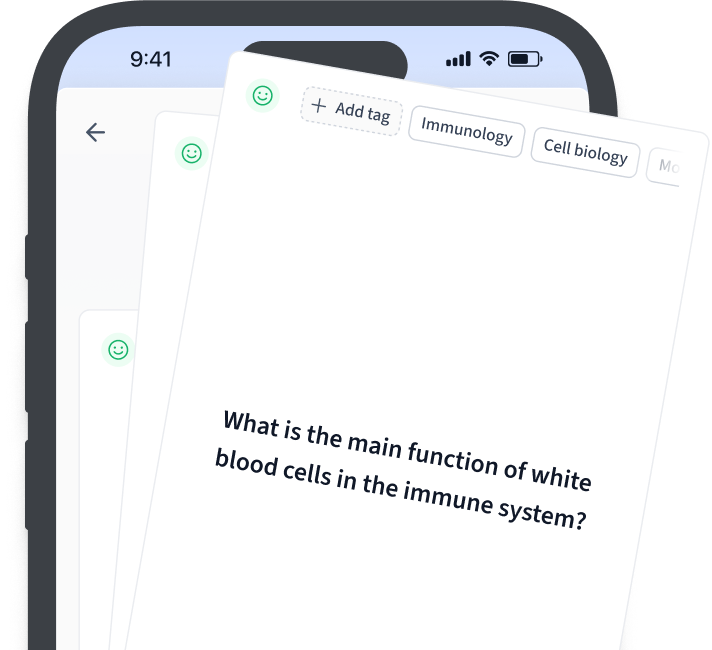
Häufig gestellte Fragen zum Thema Remotezugriff
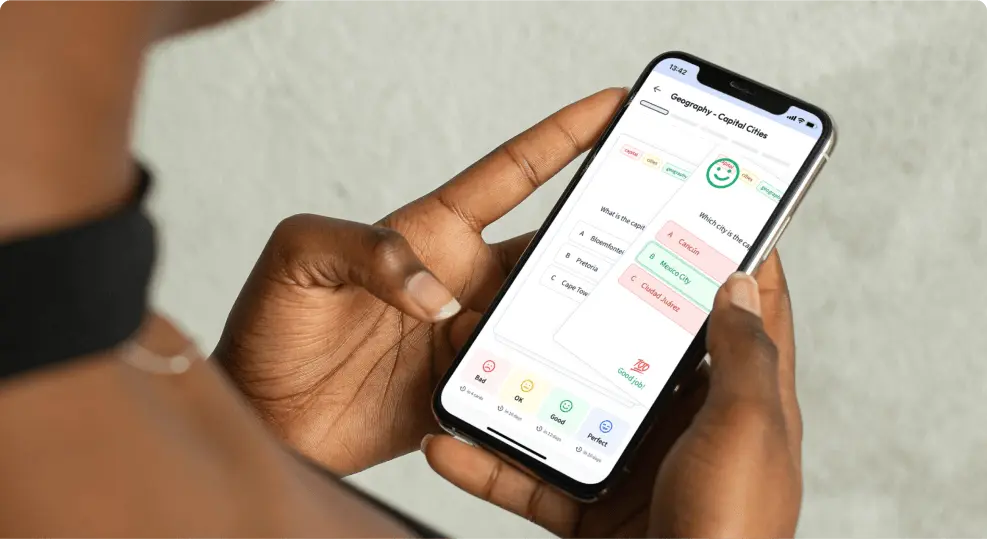
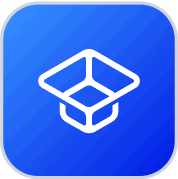
Über StudySmarter
StudySmarter ist ein weltweit anerkanntes Bildungstechnologie-Unternehmen, das eine ganzheitliche Lernplattform für Schüler und Studenten aller Altersstufen und Bildungsniveaus bietet. Unsere Plattform unterstützt das Lernen in einer breiten Palette von Fächern, einschließlich MINT, Sozialwissenschaften und Sprachen, und hilft den Schülern auch, weltweit verschiedene Tests und Prüfungen wie GCSE, A Level, SAT, ACT, Abitur und mehr erfolgreich zu meistern. Wir bieten eine umfangreiche Bibliothek von Lernmaterialien, einschließlich interaktiver Karteikarten, umfassender Lehrbuchlösungen und detaillierter Erklärungen. Die fortschrittliche Technologie und Werkzeuge, die wir zur Verfügung stellen, helfen Schülern, ihre eigenen Lernmaterialien zu erstellen. Die Inhalte von StudySmarter sind nicht nur von Experten geprüft, sondern werden auch regelmäßig aktualisiert, um Genauigkeit und Relevanz zu gewährleisten.
Erfahre mehr